Frage
Problem: Wie behebt man, dass KB5012599 unter Windows nicht installiert werden konnte?
Hallo. Ich habe versucht, das Windows 10-Update KB5012599 zu installieren, aber es schlägt jedes Mal fehl. Ich erhalte einen Fehlercode 0x800f0831. Was sollte ich tun?
Gelöste Antwort
Das 0x800f0831 Fehlercode wurde gemeldet, nachdem versucht wurde, das Windows 10-Update KB5012599 zu installieren. Personen, bei denen das Problem auftritt, sagen, dass das Aktualisierungspaket erfolgreich heruntergeladen wird, der Installationsvorgang jedoch fehlschlägt und eine Fehlermeldung erzeugt. Microsoft veröffentlicht wichtige Funktionsupdates und Sicherheitspatches
[1] Ein Aktualisierungsfehler ist also ein Problem, das behoben werden muss.Das Paket KB5012599 soll Qualitätsverbesserungen am Servicing Stack vornehmen. Die Installation kann aus verschiedenen Gründen fehlschlagen. Meistens wird der Fehler durch beschädigte Systemdateien, fehlerhafte Windows-Update-Komponenten oder den SoftwareDistribution-Ordner verursacht. Normalerweise kann der Aktualisierungsprozess wiederhergestellt werden, indem eine integrierte Problembehandlung für Aktualisierungen ausgeführt oder die Aktualisierungskomponenten zurückgesetzt werden.
Sie können auch ein Wartungstool wie z ReimageMac-Waschmaschine X9 das kann die meisten Systemfehler, BSODs,[2] und Registrierung[3] Probleme. Es kann auch automatisch das System von Cookies und Cache löschen, die oft die Schuldigen für viele Fehlfunktionen sind. Diese leistungsstarke Software hilft Ihnen, einen langwierigen Fehlerbehebungsprozess zu vermeiden. Befolgen Sie andernfalls die nachstehende Schritt-für-Schritt-Anleitung sorgfältig.
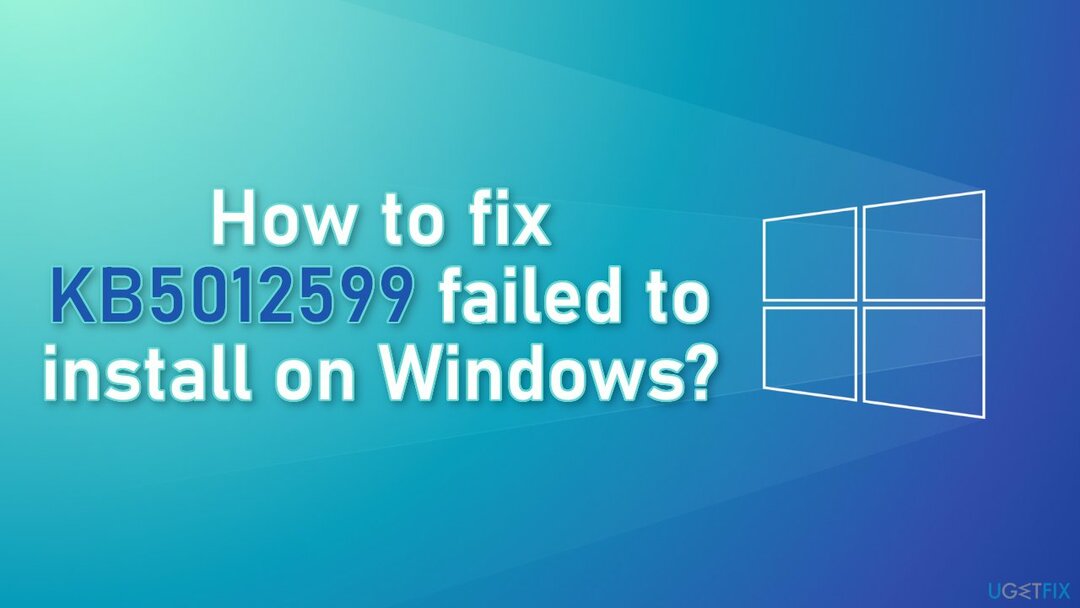
Lösung 1. Führen Sie die Update-Problembehandlung aus
Um ein beschädigtes System zu reparieren, müssen Sie die lizenzierte Version von erwerben Reimage Reimage.
- Drücken Sie die Windows + X Tasten und gehen Sie zu Einstellungen
- Gehe zu Update und Sicherheit
- Klicken Fehlerbehebung
- Auswählen Zusätzliche Fehlerbehebungen
- Führen Sie die aus Fehlerbehebung aktualisieren
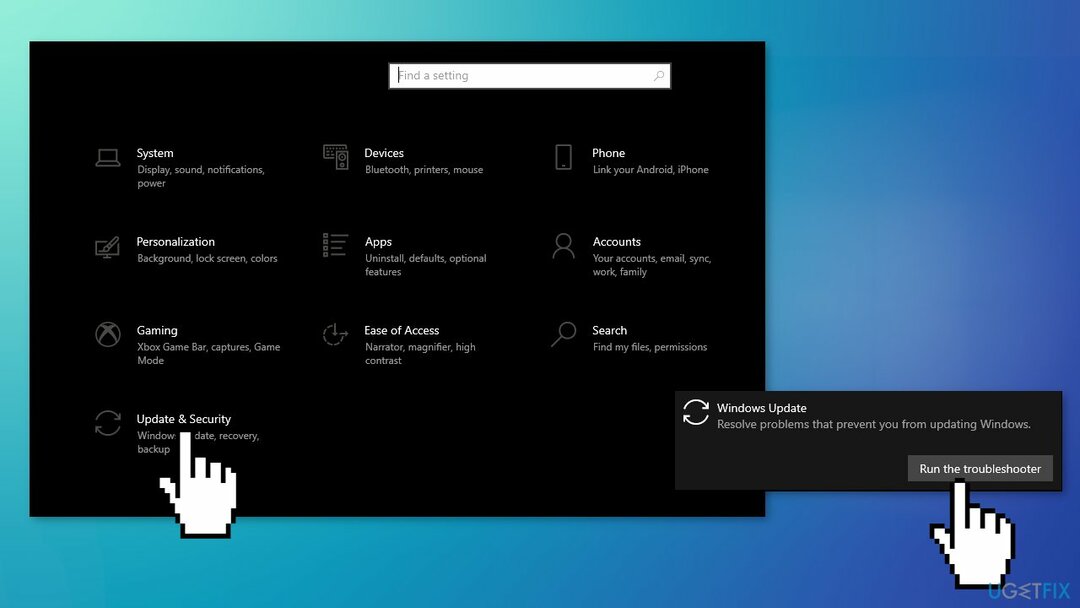
- Neu starten
Lösung 2. Reparieren Sie beschädigte Systemdateien
Um ein beschädigtes System zu reparieren, müssen Sie die lizenzierte Version von erwerben Reimage Reimage.
Verwenden Sie Eingabeaufforderungsbefehle, um die Beschädigung von Systemdateien zu reparieren:
- Offen Eingabeaufforderung als Administrator
- Verwenden Sie den folgenden Befehl und drücken Sie Eingeben:
sfc /scannen
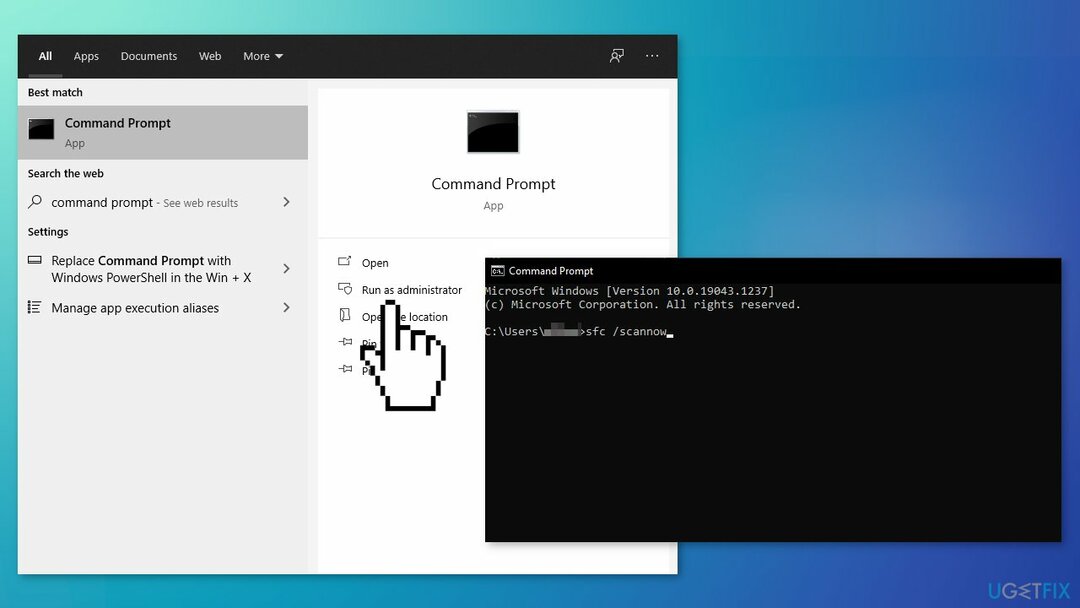
- Neustart dein System
- Wenn SFC einen Fehler zurückgegeben hat, verwenden Sie die folgenden Befehlszeilen und drücken Sie Eingeben nach jedem:
DISM /Online /Cleanup-Image /CheckHealth
DISM /Online /Cleanup-Image /ScanHealth
DISM /Online /Cleanup-Image /RestoreHealth
Lösung 3. Windows Update-Komponenten zurücksetzen
Um ein beschädigtes System zu reparieren, müssen Sie die lizenzierte Version von erwerben Reimage Reimage.
- Offen Eingabeaufforderung als Administrator wieder
- Kopieren Sie die folgenden Befehle, fügen Sie sie ein und drücken Sie nach jedem Befehl die Eingabetaste:
Netto-Stopbits
net stop wuauserv
net stop appidsvc
net stop cryptsvc
„%ALLUSERSPROFILE%\\Anwendungsdaten\\Microsoft\\Netzwerk\\Downloader\\*.*“ löschen
rmdir %systemroot%\\SoftwareDistribution /S /Q
rmdir %systemroot%\\system32\\catroot2 /S /Q
regsvr32.exe /s atl.dll
regsvr32.exe /s urlmon.dll
regsvr32.exe /s mshtml.dll
netsh winsock zurückgesetzt
Netsh Winsock-Reset-Proxy
Netto-Startbits
net start wuauserv
net start appidsvc
net start cryptsvc
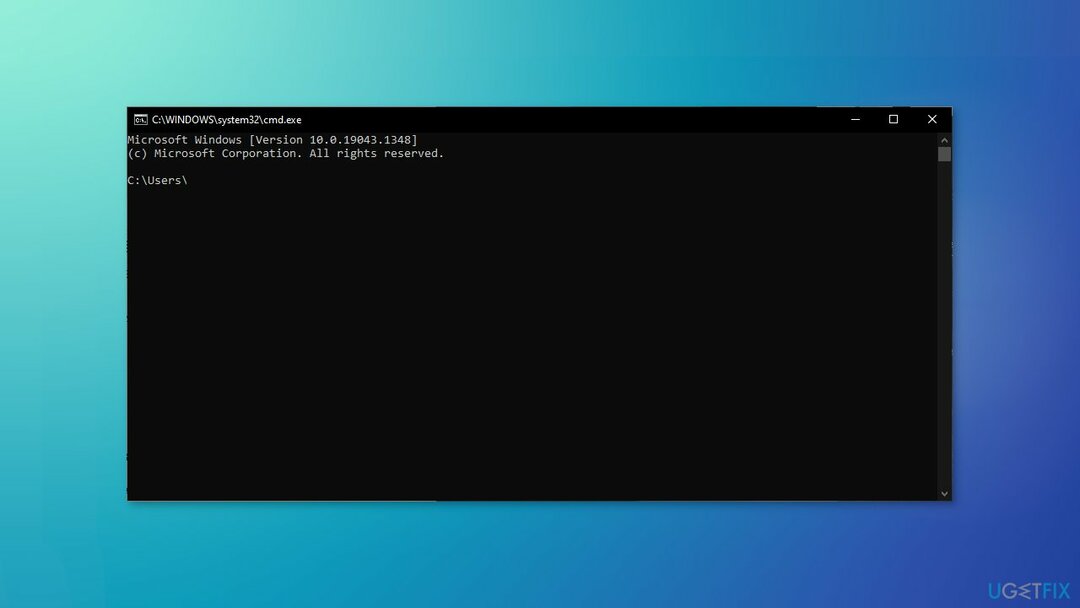
- Neu starten dein PC
Lösung 4. Löschen Sie den SoftwareDistribution-Ordner
Um ein beschädigtes System zu reparieren, müssen Sie die lizenzierte Version von erwerben Reimage Reimage.
- Suchen Sie in der Taskleiste nach C:\\Windows\\SoftwareDistribution
- Wählen Sie alle Dateien im Ordner aus und löschen Sie sie
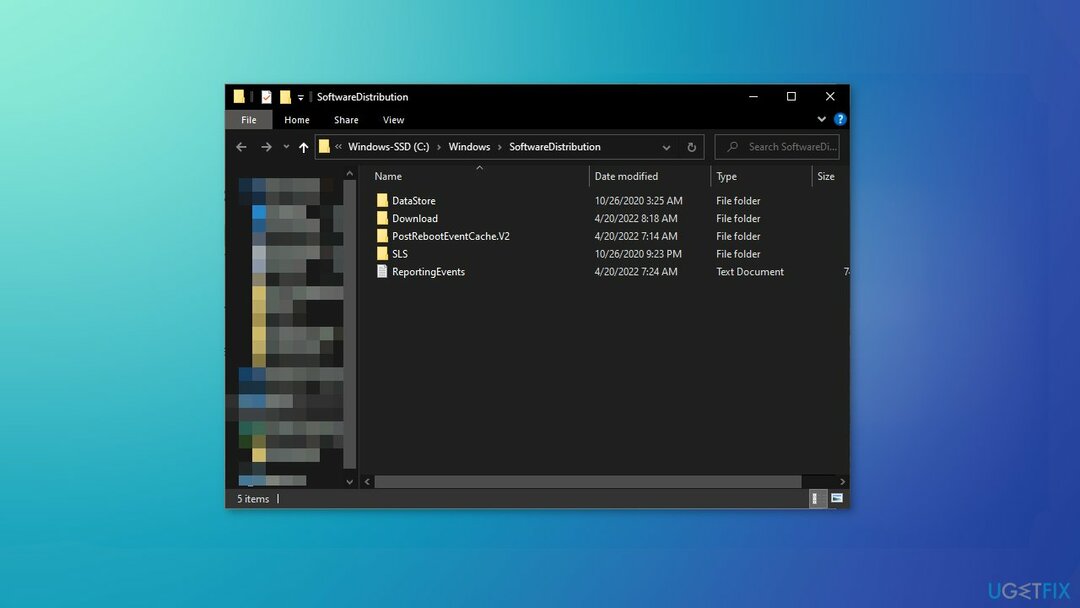
Lösung 5. Update über das Media Creation Tool
Um ein beschädigtes System zu reparieren, müssen Sie die lizenzierte Version von erwerben Reimage Reimage.
- Download Windows 10-Installationsmedien von dem offizielle Microsoft-Website
- Öffnen Sie das Tool nach der Installation
- Stimmen Sie den Lizenzbedingungen zu
- Wählen Aktualisieren Sie diesen PC jetzt
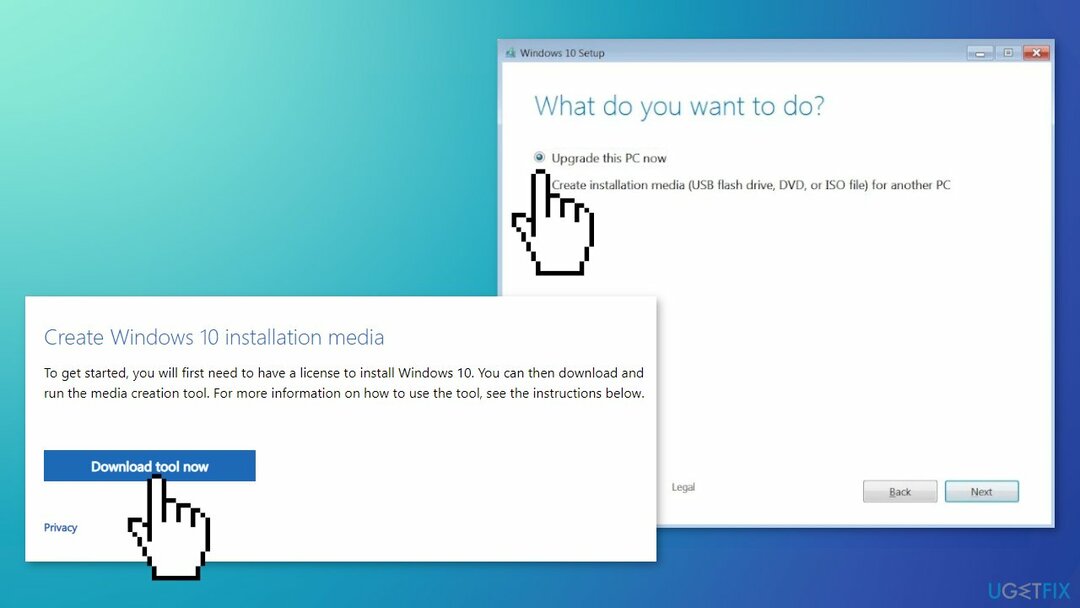
- Warten Sie, bis das Update installiert ist
Reparieren Sie Ihre Fehler automatisch
Das Team von ugetfix.com versucht sein Bestes zu tun, um Benutzern dabei zu helfen, die besten Lösungen zur Beseitigung ihrer Fehler zu finden. Wenn Sie sich nicht mit manuellen Reparaturtechniken herumschlagen möchten, verwenden Sie bitte die automatische Software. Alle empfohlenen Produkte wurden von unseren Fachleuten getestet und für gut befunden. Tools, mit denen Sie Ihren Fehler beheben können, sind unten aufgeführt:
Angebot
mach es jetzt!
Fix herunterladenGlück
Garantie
mach es jetzt!
Fix herunterladenGlück
Garantie
Wenn Sie Ihren Fehler mit Reimage nicht beheben konnten, wenden Sie sich an unser Support-Team, um Hilfe zu erhalten. Bitte teilen Sie uns alle Details mit, die wir Ihrer Meinung nach über Ihr Problem wissen sollten.
Dieser patentierte Reparaturprozess verwendet eine Datenbank mit 25 Millionen Komponenten, die jede beschädigte oder fehlende Datei auf dem Computer des Benutzers ersetzen können.
Um ein beschädigtes System zu reparieren, müssen Sie die lizenzierte Version von erwerben Reimage Tool zum Entfernen von Malware.

Verhindern Sie, dass Websites, ISPs und andere Parteien Sie verfolgen
So bleiben Sie völlig anonym und verhindern, dass der ISP und die Regierung vor Spionage auf Sie, sollten Sie beschäftigen Privater Internetzugang VPN. Es ermöglicht Ihnen, sich mit dem Internet zu verbinden, während Sie völlig anonym bleiben, indem Sie alle Informationen verschlüsseln, Tracker, Werbung sowie bösartige Inhalte verhindern. Am wichtigsten ist, dass Sie die illegalen Überwachungsaktivitäten stoppen, die die NSA und andere Regierungsinstitutionen hinter Ihrem Rücken durchführen.
Stellen Sie Ihre verlorenen Dateien schnell wieder her
Während der Benutzung des Computers können jederzeit unvorhergesehene Umstände eintreten: Er kann sich aufgrund eines Stromausfalls ausschalten, a Blue Screen of Death (BSoD) kann auftreten, oder zufällige Windows-Updates können den Computer beeinträchtigen, wenn Sie für einige Zeit abwesend sind Protokoll. Dadurch können Ihre Schularbeiten, wichtige Dokumente und andere Daten verloren gehen. Zu genesen verlorene Dateien, können Sie verwenden Datenwiederherstellung Pro – Es durchsucht Kopien von Dateien, die noch auf Ihrer Festplatte verfügbar sind, und stellt sie schnell wieder her.